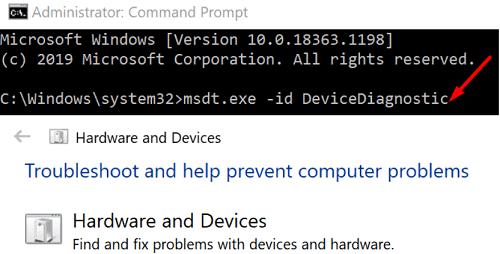Με εκατομμύρια υπαλλήλους να εργάζονται πλέον από την άνεση του σπιτιού τους, προγράμματα όπως το Teams, το Zoom, το Skype και το Google Meet απολαμβάνουν τεράστια επιτυχία. Τα εργαλεία τηλεδιάσκεψης επιτρέπουν στους υπαλλήλους να συνεργάζονται με συμπαίκτες και να συνεργάζονται σε κοινές εργασίες. Δυστυχώς, η κάμερα web μπορεί να μην λειτουργεί πάντα σωστά . Πολλοί χρήστες των Windows 10 παραπονέθηκαν ότι οι κάμερές τους μερικές φορές δεν εστιάζουν, καθιστώντας δύσκολη την επικοινωνία κατά τη διάρκεια βιντεοκλήσεων. Χωρίς περαιτέρω καθυστέρηση, ας εξερευνήσουμε πώς μπορείτε να αντιμετωπίσετε αυτό το πρόβλημα της κάμερας web.
Πώς μπορώ να διορθώσω την εστίαση της κάμερας στα Windows 10;
Ελέγξτε τη σύνδεσή σας στο Διαδίκτυο
Οι βιντεοκλήσεις χρησιμοποιούν μεγάλες ποσότητες εύρους ζώνης. Εάν το πρόγραμμα που χρησιμοποιεί την κάμερά σας δεν έχει πρόσβαση σε αρκετό εύρος ζώνης , θα μειώσει αυτόματα την ποιότητα του βίντεο, γεγονός που θα μπορούσε να εξηγήσει γιατί η εικόνα είναι θολή και εκτός εστίασης.
Για να βελτιώσετε την ταχύτητα και το εύρος ζώνης της σύνδεσής σας , χρησιμοποιήστε μια σύνδεση Ethernet. Εάν η τρέχουσα διαμόρφωσή σας δεν υποστηρίζει σύνδεση LAN, επανεκκινήστε το δρομολογητή σας και αποσυνδέστε όλες τις άλλες συσκευές που χρησιμοποιούν τη σύνδεση για να ελευθερώσετε περισσότερο εύρος ζώνης για την κάμερά σας.
Ενημερώστε τα προγράμματα οδήγησης της κάμερας
Βεβαιωθείτε ότι χρησιμοποιείτε τα πιο πρόσφατα προγράμματα οδήγησης κάμερας web στον υπολογιστή σας.
Εκκινήστε τη Διαχείριση Συσκευών και εντοπίστε την κάμερά σας.
- Σημείωση : Ανάλογα με τον τύπο της κάμερας web, αναπτύξτε το στοιχείο Κάμερες (ενσωματωμένη κάμερα) ή Συσκευές απεικόνισης (εξωτερική κάμερα web).
Κάντε δεξί κλικ στα προγράμματα οδήγησης της κάμερας web και επιλέξτε Ενημέρωση προγράμματος οδήγησης .
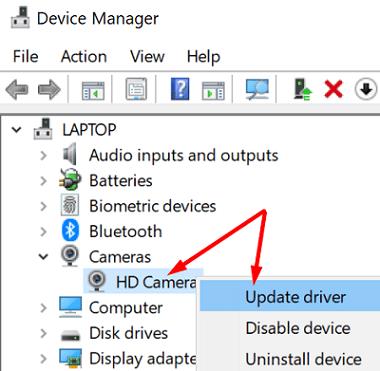 Εάν αυτή η μέθοδος δεν λειτουργεί, κάντε δεξί κλικ στο πρόγραμμα οδήγησης και επιλέξτε Κατάργηση εγκατάστασης συσκευής .
Εάν αυτή η μέθοδος δεν λειτουργεί, κάντε δεξί κλικ στο πρόγραμμα οδήγησης και επιλέξτε Κατάργηση εγκατάστασης συσκευής .
Επανεκκινήστε τον υπολογιστή σας και ελέγξτε εάν η εικόνα της κάμερας web εξακολουθεί να είναι θολή.
Ελέγξτε την κάμερα web σας
Χρησιμοποιήστε ένα μαλακό πανί και καθαρίστε την κάμερα web. Η μουτζούρα στο φακό μπορεί να προκαλεί τη θαμπάδα που αντιμετωπίζετε. Πιέστε απαλά τις άκρες της κάμερας και βεβαιωθείτε ότι είναι σωστά συνδεδεμένη στον υπολογιστή σας. Εάν το πρόβλημα παραμένει, αποσυνδέστε την κάμερα και επανεκκινήστε το μηχάνημά σας. Στη συνέχεια, συνδέστε ξανά την κάμερα web και ελέγξτε εάν παρατηρήσετε βελτιώσεις.
Λάβετε υπόψη ότι ορισμένα μοντέλα κάμερας web διαθέτουν φυσικό δακτύλιο ή τροχό που σας επιτρέπει να προσαρμόσετε χειροκίνητα την εστίαση. Ελέγξτε εάν μπορείτε να βρείτε έναν τέτοιο δακτύλιο ή τροχό και, στη συνέχεια, περιστρέψτε τον φακό δεξιόστροφα ή αριστερόστροφα.
Εκτελέστε το Πρόγραμμα αντιμετώπισης προβλημάτων υλικού και συσκευών
Εάν το πρόβλημα παραμένει, εκτελέστε το εργαλείο αντιμετώπισης προβλημάτων υλικού και συσκευών. Το εργαλείο δεν είναι πλέον διαθέσιμο στη λίστα με τα Πρόσθετα εργαλεία αντιμετώπισης προβλημάτων, αλλά μπορείτε να χρησιμοποιήσετε τη γραμμή εντολών για να το εκκινήσετε.
Έτσι, εκκινήστε τη γραμμή εντολών με δικαιώματα διαχειριστή και εκτελέστε την εντολή msdt.exe -id DeviceDiagnostic . Εκκινήστε το εργαλείο αντιμετώπισης προβλημάτων και ελέγξτε τα αποτελέσματα.
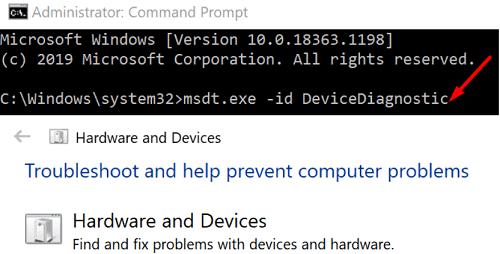
Κλείστε τις εφαρμογές φόντου
Οι εφαρμογές και οι διεργασίες που εκτελούνται στο παρασκήνιο ενδέχεται να παρεμποδίζουν την κάμερα web. Για παράδειγμα, εάν εκτελείτε το Teams και είχατε προηγουμένως παρακολουθήσει μια βιντεοκλήση στο Skype , φροντίστε να πραγματοποιήσετε πλήρη έξοδο από το Skype πριν συμμετάσχετε σε μια νέα σύσκεψη στο Teams. Κλείστε επίσης όλα τα προγράμματα βίντεο ή φωτογραφιών που μπορεί να εκτελούνται. Τα βοηθητικά προγράμματα που παρέχονται από τον κατασκευαστή της κάμερας είναι κοινές αιτίες αυτού του προβλήματος.
Εκκινήστε τη Διαχείριση εργασιών , κάντε κλικ στην καρτέλα Διεργασίες και κάντε δεξί κλικ στην εφαρμογή που θέλετε να κλείσετε. Πατήστε την επιλογή Τέλος εργασίας και ελέγξτε τα αποτελέσματα.
Εναλλακτικά, μπορείτε επίσης να καθαρίσετε την εκκίνηση του υπολογιστή σας και να παρακάμψετε το τμήμα Task Manager.
συμπέρασμα
Εάν η κάμερα web των Windows 10 είναι θολή και εκτός εστίασης, ελέγξτε τη σύνδεσή σας στο Διαδίκτυο και βεβαιωθείτε ότι δεν αντιμετωπίζετε προβλήματα εύρους ζώνης. Στη συνέχεια, ενημερώστε τα προγράμματα οδήγησης της κάμεράς σας, εκτελέστε το εργαλείο αντιμετώπισης προβλημάτων υλικού και συσκευών και κλείστε τις εφαρμογές παρασκηνίου. Κάντε κλικ στα σχόλια παρακάτω και πείτε μας ποια από αυτές τις λύσεις λειτούργησαν για εσάς.

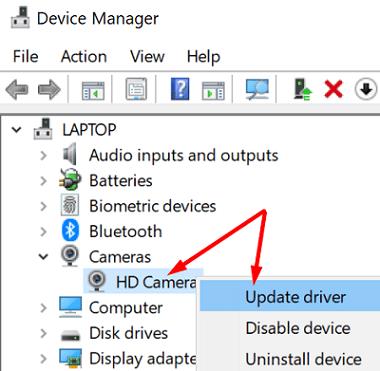 Εάν αυτή η μέθοδος δεν λειτουργεί, κάντε δεξί κλικ στο πρόγραμμα οδήγησης και επιλέξτε Κατάργηση εγκατάστασης συσκευής .
Εάν αυτή η μέθοδος δεν λειτουργεί, κάντε δεξί κλικ στο πρόγραμμα οδήγησης και επιλέξτε Κατάργηση εγκατάστασης συσκευής .